Как правильно выбрать аксессуары для компьютера — издание 2020 г.
Опубликовано: 2020-12-05Если вы собираетесь собрать новый компьютер, первый шаг — получить представление об основном аппаратном обеспечении, которое вы собираетесь использовать. Как только вы это сделаете, пришло время подумать о дополнительных компонентах, которые не совсем необходимы, но могут иметь смысл для ваших нужд.
Это может быть что угодно: от замены вентиляторов до добавления освещения при замене анемичных вентиляторов, которые поставляются в большинстве случаев, до добавления более быстрого хранилища и улучшения аудиовозможностей вашего компьютера. Важно помнить, что все дело в настройке вашего компьютера в соответствии с вашими потребностями или желаниями, чтобы добавить функциональность, которую не предлагают основные компоненты.
Это также этап, когда нужно подумать о дополнительной эстетике, особенно если вы хотите создать тематическую сборку или сохранить одинаковые цвета для всего вашего оборудования.
Несколько вещей, о которых следует помнить:
- При покупке RGB-подсветки проверьте совместимость, чтобы не получить детали, которые не будут работать вместе.
- Убедитесь, что ваш источник питания может питать ваши дополнительные устройства, от необходимых кабелей до общей потребляемой мощности.
- Проверьте, сколько линий PCIe позволяет ваша комбинация материнской платы и процессора после того, как вы позаботитесь о графическом процессоре и другом хранилище, прежде чем покупать дополнительные устройства PCIe.
- Любая современная материнская плата, скорее всего, имеет только слоты PCIe, поэтому не покупайте случайно звуковую карту или другую карту расширения с более старым форм-фактором PCI.
- Одним из самых простых эстетических преимуществ, которые вы можете сделать, является покупка кабелей питания с индивидуальными рукавами или удлинителей для замены стандартных кабелей.
Получите этот поток воздуха

Изображение: KnowTechie
Итак, после того, как вы разобрались с охлаждением процессора и выяснили, какой корпус ПК вы собираете, пришло время для дополнительных вентиляторов. Корпуса для ПК часто поставляются только с несколькими вентиляторами (если они вообще есть), поскольку производители часто отказываются от них для экономии средств. Это имеет смысл, так как большинство энтузиастов заменяют корпусные вентиляторы предпочитаемыми вентиляторами. Это означает, что вам придется заложить в бюджет вентиляторы, которые помогут охлаждать ваше оборудование, обеспечивая поток воздуха через корпус.
Вентиляторы в лучшем случае будут перемещать много воздуха с уровнем звука, который не подавляет ваш звук. Вентиляторы оптимизированы либо для воздушного потока (если у вас воздушное охлаждение), либо для статического давления, что важно, если вентилятор проталкивает воздух через радиатор в сборке с водяным охлаждением. Обратите внимание на размер вентиляторов, наиболее распространенными являются 120-мм и 140-мм — вы не хотите покупать вентиляторы, которые не помещаются в корпус вашего ПК.
Большинство строителей стремятся к положительному давлению воздуха внутри своего корпуса, что обычно означает большее количество вентиляторов на входе, а не на выходе. Это дает дополнительное преимущество, заключающееся в том, что пыль не попадает в корпус через все бесчисленные зазоры в местах соединения панелей. Вы также можете использовать отрицательное давление, вместо этого установив больше вентиляторов в качестве выхлопных, но это может сделать ваш корпус более пыльным в зависимости от того, сколько пыли находится в воздухе.
Noctua производит одни из лучших корпусных вентиляторов на рынке, особенно если вы не хотите использовать RGB внутри своего ПК. Они перемещают тонны воздуха и бесшумны даже на высоких скоростях. Если вам нужны вентиляторы с высоким статическим давлением, NF-F12 — одни из лучших.
Если у вас ограниченный бюджет, Arctic P12 PWM — один из лучших вентиляторов по соотношению цена/качество. Он тихий, перемещает тонну воздуха и имеет достаточное статическое давление для использования на радиаторах. Вы можете получить упаковку из пяти штук за 30 долларов плюс доставка, так что это очень экономичный способ заменить обычно плохие вентиляторы, которые поставлялись с вашим корпусом.
Через минуту мы рассмотрим RGB, но просто знайте, что у Corsair есть лучшие корпусные вентиляторы, которые также покрыты RGB. Если у вас ограниченный бюджет, у Cooler Master есть более доступные светящиеся вентиляторы.
Все RGB

Изображение: Джо Райс-Джонс / KnowTechie
Послушайте, мы не осудим вас, если вы хотите, чтобы ваш компьютер был ярче солнца с миллионами индивидуально адресуемых цветов. Действительно, не будем. В конце концов, вы тот, кто сидит рядом с ним и загорает в помещении. Вот что вы должны иметь в виду, когда покупаете дополнительные аксессуары RGB для своего ПК:
- Светодиодные ленты: эти многоцелевые ленты можно разместить буквально в любом месте, чтобы придать вашему компьютеру приятное свечение. Я имею в виду везде, например, на задней панели вашего монитора для смещения освещения, под корпусом вашего ПК для нижнего свечения, вокруг внутренней части вашего корпуса, чтобы подсветить ваше дорогое оборудование, и даже под вашим столом, чтобы купать ноги в свете свечения. тысячи RGB-солнц. Одни из лучших — от NZXT, поскольку в их наборе Hue+ есть один из самых удобных контроллеров. Вы можете выбрать Corsair, если хотите использовать их экосистему; или Phanteks, если вам действительно нравятся их Halo, которые добавляют RGB к вентиляторам, у которых его еще нет, или их псевдонеоновые светодиодные ленты. Просто имейте в виду, что часто лучше иметь все ваши RGB от одной компании, иначе вам, возможно, придется использовать несколько концентраторов, чтобы контролировать все это.
- Поклонники RGB: Итак, несмотря на то, что в настоящее время существует множество поклонников RGB, вы действительно получаете то, за что платите. Дешевые безымянные вентиляторы, скорее всего, будут иметь слабое освещение, странные методы управления и отсутствие программного обеспечения для изменения настроек изнутри Windows. О, и дешевые вентиляторы также плохо звучат при быстром вращении. Просто не надо. Бюджет для качества и вы будете иметь гораздо лучше время. У Corsair есть одни из лучших моделей серии ML, а также серии LL или QL для максимального свечения. Cooler Master и NZXT также имеют неплохие вентиляторы с RGB-подсветкой. Опять же, купите вентиляторы для всей экосистемы RGB, которую вы хотите использовать, поскольку совместимость в лучшем случае все еще неравномерна.
- Контроллеры RGB: вам понадобится как минимум один из них, если вы планируете использовать вентиляторы RGB или хотите добавить в свою сборку несколько светодиодных лент. Опять же, купите тот, который вам нужен для вашей марки вентиляторов/полос, так как используется несколько стандартов для проводки RGB, и нет гарантии, что какие-либо детали будут работать с контроллером другой компании. Вы даже не можете полагаться на управление RGB через материнскую плату для работы со всеми аксессуарами, поэтому единственный способ надежно настроить RGB — это использовать концентратор.
Да, и последнее слово о RGB — ожидайте, что вы хорошо разберетесь с кабелями. Вентиляторам в основном нужно два провода, которые часто не идут в одно и то же место, светодиодным лентам понадобится как минимум один кабель, плюс дополнительные, чтобы соединить их вместе, а затем вам нужно подумать о кабелях для питания концентраторов RGB и змейке. ваша материнская плата для управления. Угу. Лучше возьми большой пакет стяжек!
Заполните эти слоты расширения

Изображение: Джо Райс-Джонс / KnowTechie

После того, как вы определились с видеокартой, вы можете добавить дополнительные карты расширения, если у вас есть свободные слоты PCIe. Короткие слоты PCIe являются самыми медленными, они используют одну линию PCIe и работают с пропускной способностью x1. Они хороши для звуковых карт и большинства сетевых карт расширения. Вы будете знать, какие карты использовать в них, поскольку часть карты, которая вставляется в слот PCIe, будет короткой, как и слот на материнской плате.
Более длинные слоты добавляют дополнительную пропускную способность и могут работать на скорости x4, x8 или x16. Они часто используются для карт расширения PCIe для таких вещей, как хранилище SSD, где они могут использовать всю доступную пропускную способность.
Звуковые карты. Поскольку встроенный звук с каждым годом становится все лучше, вам действительно нужна отдельная звуковая карта, занимающая слот PCIe? Ну… это зависит. Возможно, вам это не нужно для передачи звука в наушники, но что, если вы хотите управлять некоторыми высокоимпедансными банками, такими как DT1990 Pro, которые мы рассмотрели? Вы можете обнаружить, что встроенная плата не справляется, поэтому либо внутренняя звуковая карта, либо внешний ЦАП/усилитель будут хорошей покупкой.
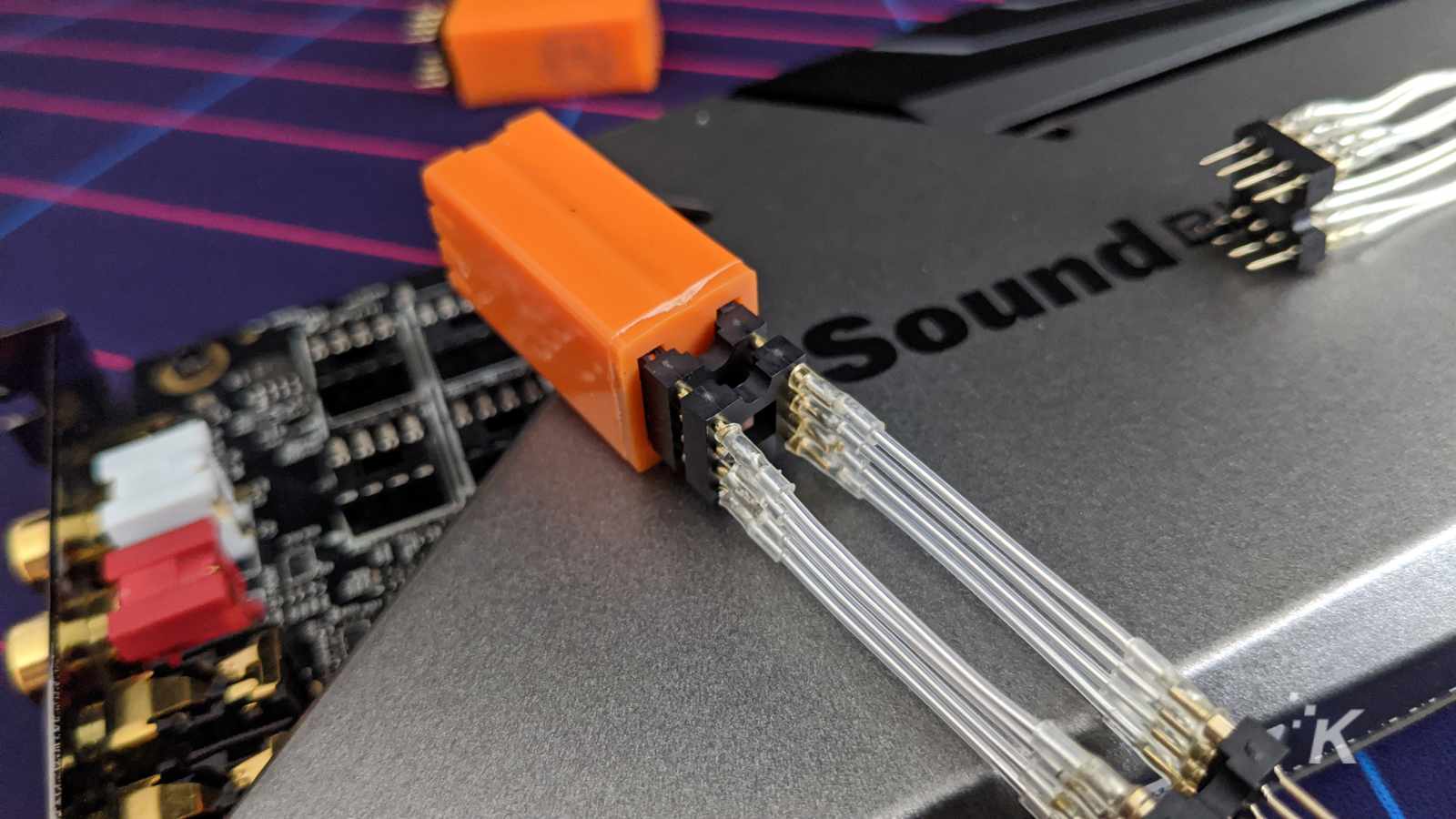
Изображение: Джо Райс-Джонс/KnowTechie
Нам нравится SoundBlaster AE-9, если вам абсолютно необходима внутренняя звуковая карта, которая оснащена всеми возможными подключениями, от выходов для динамиков до оптического входа, чтобы вы могли запускать через нее свои консоли, и даже XLR для профессиональных микрофонов. Вы даже можете заменить операционные усилители на более качественные устройства, подобные этим от Burson Audio.
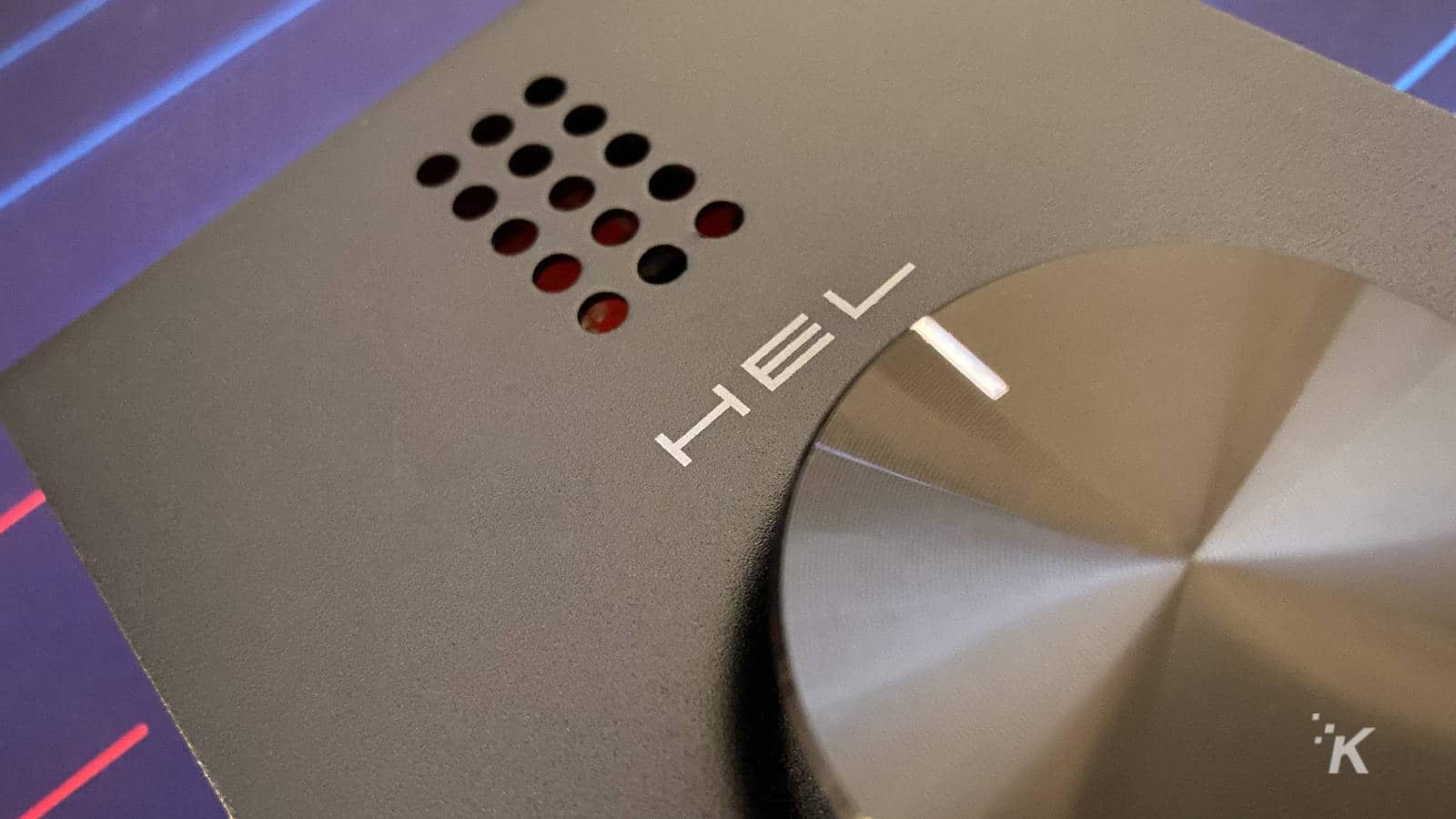
Изображение: Джо Райс-Джонс / KnowTechie
Если вы предпочитаете, чтобы ваш звук не был привязан к вашему компьютеру, Schiit Hel — отличный вариант для внешнего использования, который обеспечивает качественный звук и регулируемый микрофонный вход для ваших внутриигровых коммуникаций или нужд трансляции.
Проводные сетевые адаптеры: в настоящее время почти каждая материнская плата имеет порты Gigabit Ethernet, но если вы хотите что-то более быстрое, вам нужен адаптер, поддерживающий 10Gbe. Убедитесь, что вы выбрали тот, который соответствует остальному вашему сетевому оборудованию, поскольку карты 10Gbe поставляются в вариантах RJ-45 и SFP+.
Беспроводные сетевые адаптеры. Если на вашей материнской плате еще нет встроенного WiFi, вам потребуется дополнительная карта для подключения к беспроводному маршрутизатору. Хотя вы можете получить сетевой адаптер на основе USB, у него есть проблемы, такие как перегрев, поэтому обычно лучше получить версию PCIe, если у вас есть запасной слот для использования. Нам нравится оборудование TP-Link, которое обычно дешевле, чем у конкурентов, но при этом использует те же сетевые чипы под капотом.
Хранилище PCIe: если вам абсолютно необходимы лучшие скорости хранения, PCIe — это то, что вам нужно. Платформы Prosumer, такие как AMD Threadripper или Intel X-series, могут использовать карты расширения, такие как ASUS Hyper, для создания томов NVMe RAID для сценариев использования с высокой пропускной способностью, таких как 3D-моделирование или редактирование видео. Вы также можете использовать карты расширения, чтобы добавить дополнительные порты SATA для большего количества вариантов хранения, больше портов USB или
Карты захвата: если вы хотите записывать игровой процесс с консоли для загрузки на YouTube или прямой трансляции на такие сайты, как Twitch, вам понадобится карта захвата. Для наилучшего качества вам понадобится карта захвата на основе PCIe, поэтому вы не столкнетесь с какими-либо ограничениями пропускной способности карт на основе USB. Live Gamer 4K от AVerMedia — одно из лучших, которые вы можете получить, с записью 4Kp60, даже с HDR-контентом. Вы также можете записывать геймплей с более высокой частотой обновления в разрешении 1080p, и все это с минимальной задержкой, которую вы можете получить.
Поменяй эти кабели

Изображение: Джо Райс-Джонс / KnowTechie
Без сомнения, одним из самых простых эстетических изменений, которые вы можете внести в свой компьютер, является замена штатных кабелей. Я имею в виду, да ладно, кабели «кетчуп и горчица» просто уродливы. Даже если вы получаете блок питания более высокого класса с черными кабелями, они все равно связаны одним толстым, негибким бельмом на глазу, и вы можете добиться большего успеха, если сбросите пару K в своей системе.
Независимо от того, выбираете ли вы более дешевый набор удлинителей, подобных этим от Antec, которые подходят к концам ваших стандартных кабелей, чтобы видимая часть была более эстетичной, или выбираете кабели с полной заменой, такие как линейка Cablemod Pro, легко понять, почему такой популярный вариант. Вы можете подобрать кабели в соответствии с акцентными цветами на материнской плате, использовать разные цвета, чтобы сделать остальную часть сборки эффектной, или просто выбрать классические цвета, такие как белый или черный.
Если вы не можете найти в продаже комплект, который вам нравится, есть много производителей кабелей, которым вы можете поручить изготовление кабелей, которые действительно уникальны для вашей сборки. Одним из наших фаворитов является Джоуи из EnSourced, который производит значительный процент кабелей, которые вы видите в сборках, сделанных популярными техническими ютуберами.
Вы также можете купить расходные материалы и инструменты, чтобы сделать это самостоятельно, если вы действительно этого хотите, но, говоря как человек, который сделал это на своей личной установке, вы, возможно, не захотите этого делать. Ваши кончики пальцев будут болеть, при покупке инструментов один набор будет стоить примерно столько же, сколько их сделает кто-то другой, и я упоминал, что ваши кончики пальцев будут болеть месяцами?
И последнее слово о компьютерных аксессуарах
Хотя большинство этих дополнительных компонентов не являются строго необходимыми для бесперебойной работы вашего нового компьютера, они могут улучшить ваше общее впечатление. В этом и есть преимущество сборки собственного компьютера — вы можете собрать его по-своему, чтобы он точно соответствовал вашим потребностям.
Будь то использование всех ваших линий PCIe путем добавления карт расширения PCIe для быстрого хранения, обновление звука для добавления дополнительных входов, выходов или функций или просто создание вашего ПК сияющим, как ярмарка развлечений с помощью рвота единорога RGB-подсветка на ваш выбор. Единственными ограничениями являются ваш бюджет и любые ограничения, налагаемые остальным оборудованием, которое вы приобрели.
Как вы думаете? Какие ваши любимые компьютерные надстройки? Дайте нам знать внизу в комментариях или перенесите обсуждение в наш Twitter или Facebook .
Рекомендации редакции:
- Как правильно выбрать систему охлаждения для вашего компьютера — издание 2020 г.
- Как правильно выбрать блок питания для компьютера — издание 2020 г.
- Как выбрать правильную оперативную память для вашего компьютера — издание 2020 года
Напоминаем, что если вы купите что-нибудь по нашим ссылкам, мы можем получить небольшую долю от продажи. Это один из способов сохранить здесь свет. Нажмите здесь, чтобы узнать больше.
